Comment lancer un Rapport de Résumé de la Flotte dans Transpoco Locate pour avoir une vue d'ensemble de l'activité de vos véhicules.
Le Rapport de Résumé de la Flotte montre un haut niveau d'information sur l'activité de vos véhicules.
Note: si vous souhaitez des informations plus détaillées sur comment lancer un rapport, vous pouvez prendre connaissance de l'article Comment créer un Rapport?
- Sélectionner le Véhicule(s).
- Sélectionner "Résumé de la Flotte" dans le menu déroulant des rapports.
- Sélectionner la plage calendaire.
- Cliquer sur le bouton Voir Rapport.
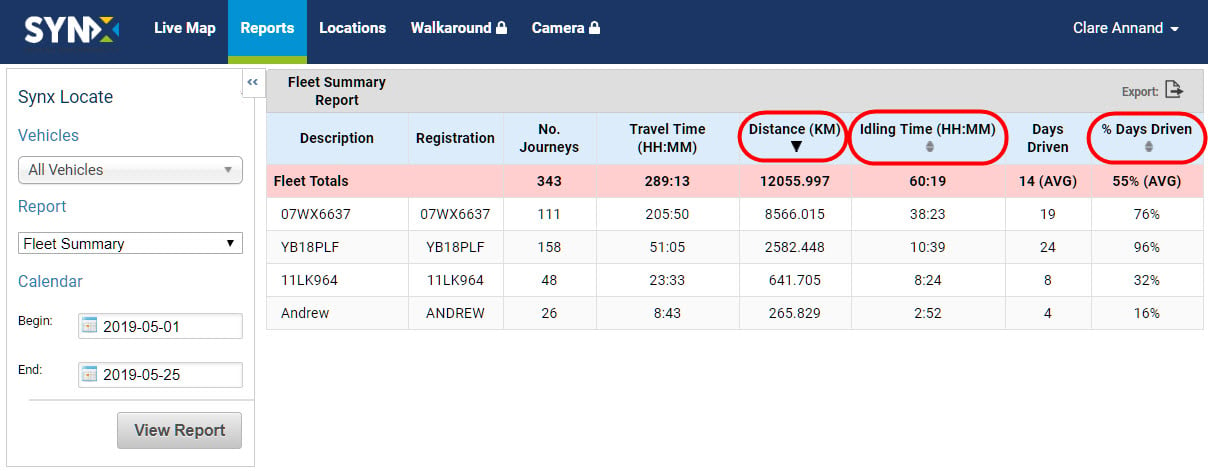
Les informations standards contenues dans ce rapport couvrent les éléments suivants pour la période sélectionnée:
- Description: description du Véhicule.
- Immatriculation: immatriculation du Véhicule.
- Nbre de Trajets: nombre total de trajets.
- Durée des Trajets: temps total en heures et minutes durant lequel le véhicule a bougé.
- Distance: distance totale (en km ou miles) conduite.
- Temps d'Inactivité: temps total en heures et minutes durant lequel le véhicule a été arrêté moteur tournant.
- Jours Conduits: nombre de jours durant lesquels le véhicule a été conduit sur la période sélectionnée.
- % Jours Conduits: le nombre de jours conduits sous forme de pourcentage.
Les totaux pour la flotte (ou groupe de véhicules) sont affichés dans la ligne rose.
Les informations dans les colonnes ‘Distance’, ‘Temps d'Inactivité’ et ‘% Jours Conduits’ peuvent être affichées en ordre croissant ou décroissant. L'affichage par défaut est l'ordre décroissant, ce qui signifie que le véhicule le plus engagé est en haut de la liste. Ceci parce qu'une utilisation intense du véhicule et beaucoup d'inactivité sont plus consommateurs de carburant; les véhicules surengagés et les véhicules sous-engagés sont donc très faciles à identifier dans le rapport.
Pour organiser les colonnes dans un ordre différent, cliquer sur la petite flèche noire en partie haute des colonnes.
Pour exporter les données sous format .csv ou .xls, cliquer sur l'icone Export qui se trouve en haut de la colonne la plus à droite. Pour plus d'informations, n'hésitez pas à prendre connaissance de l'article Comment exporter un rapport?
